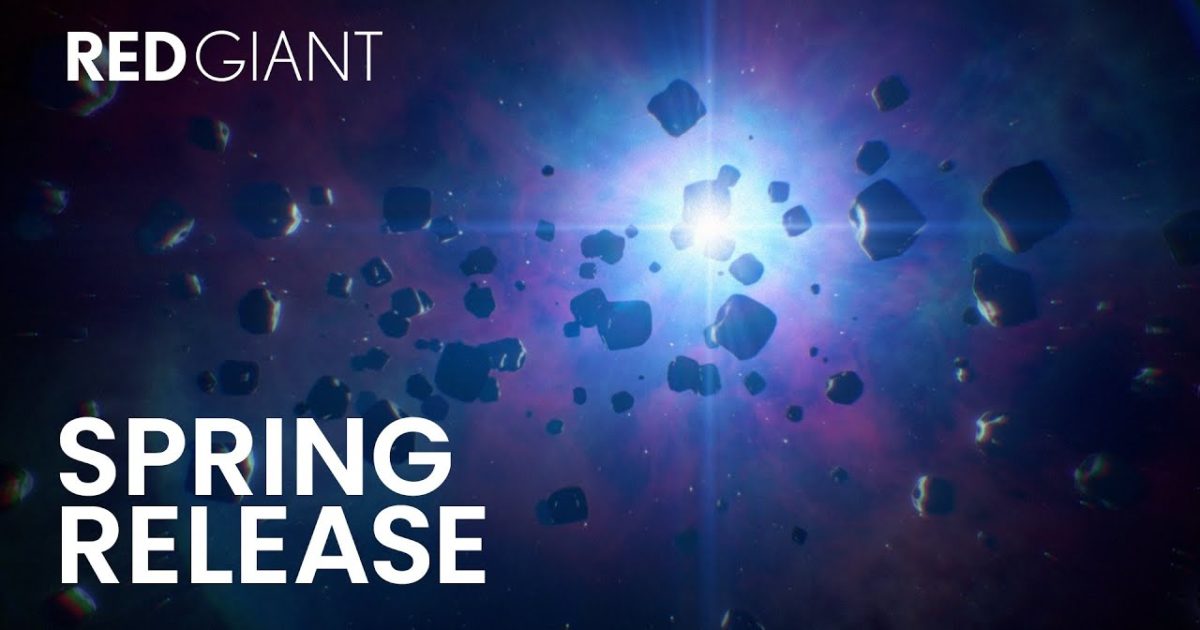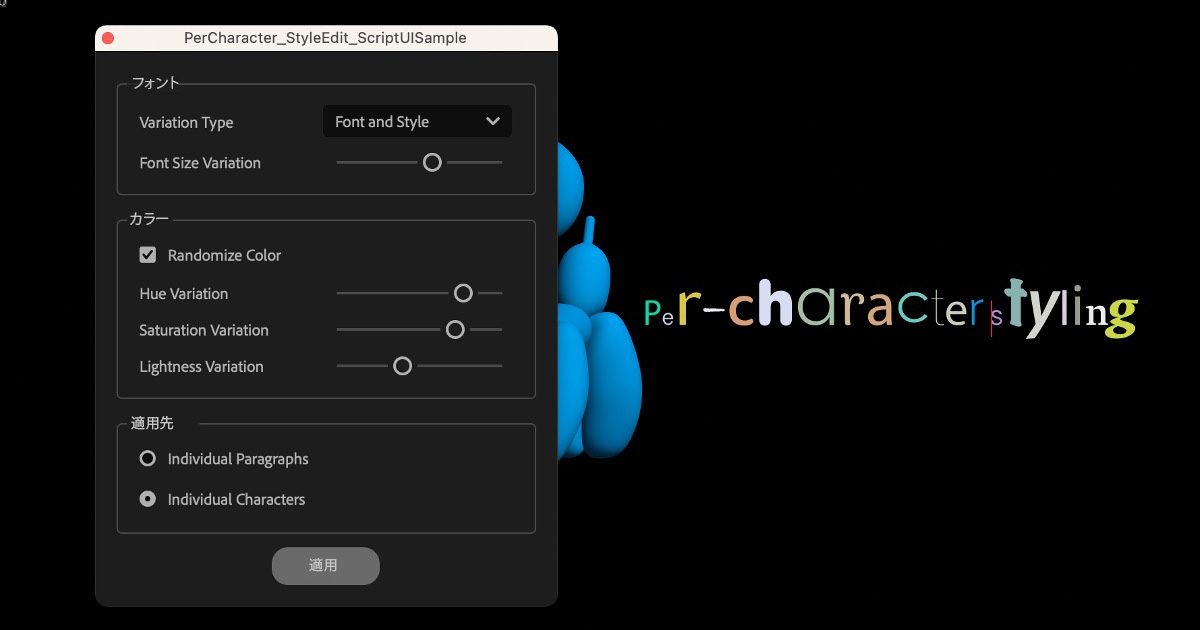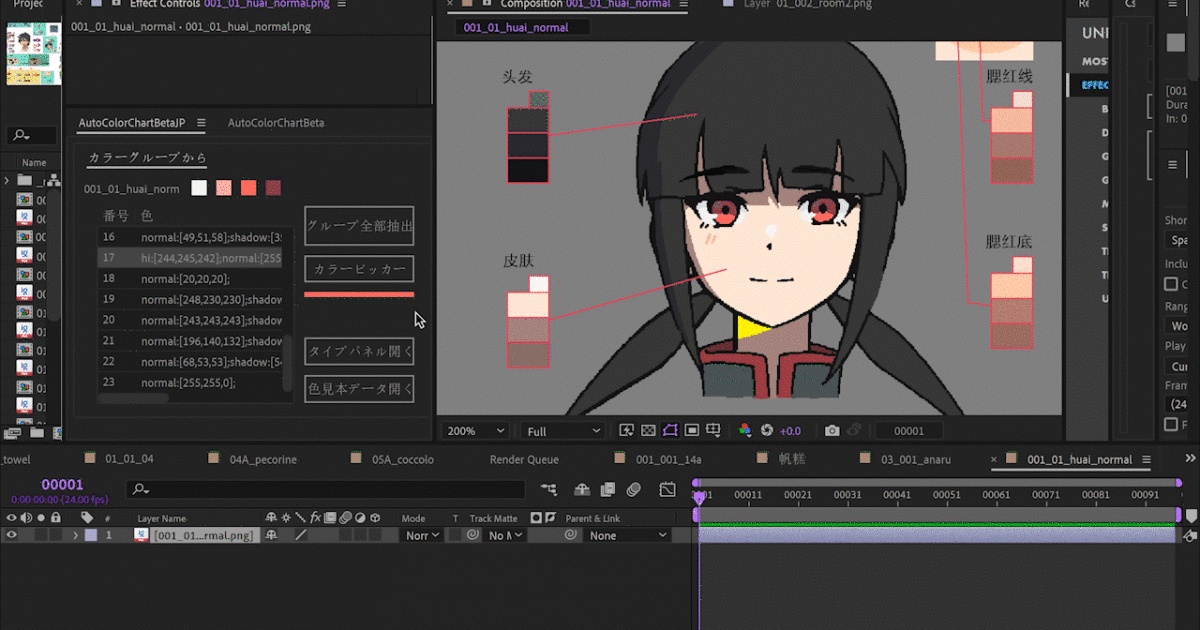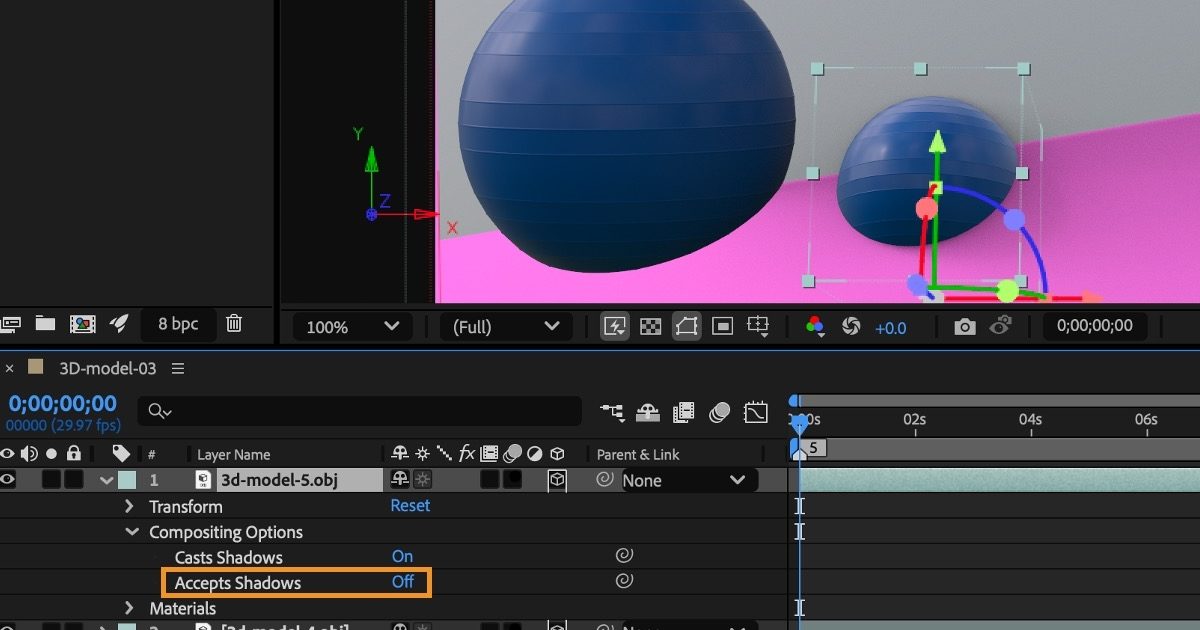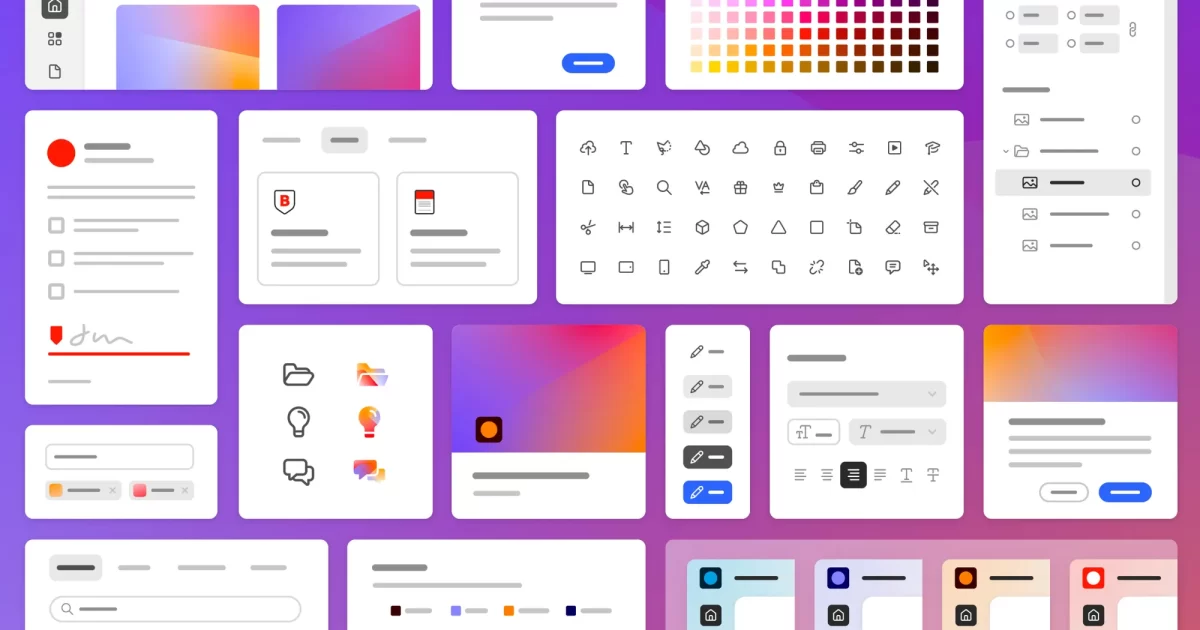After Effects 24.5がリリースされました。3D関連機能の強化が続きますね。 https://helpx.adobe.com/after-effects/using/whats-new/2024-5.htm […]
AfterEffects
米国司法省がAdobeをオンラインショッピング信頼回復法違反の疑いで提訴
米国司法省がAdobeを「オンラインショッピング信頼回復法」違反の疑いで提訴したようです。 Adobeのサブスク解約ページにいくと安く契約するプランが表示されたり、ダークパターンを使用しているという話は何年も前から度々話 […]
SKID
ショートフィルムのようです。背景のレンダリングが綺麗。
AdamZenMotion Reel
質感とライティングが綺麗。
After Effects 24.4 リリース
After Effects 24.4 がリリースされました。 「複数のレイヤーのキーフレームのコピー&ペースト」「キーフレームを反転ペースト」は便利そうです。これまでどちらの操作もサードパーティーのスクリプトを使用してい […]
Red Giant 2024.2 リリース
Red Giant 2024.2がリリースされました。After Effectsで3Dモデルを使用できるするプラグイン「Red Giant Geo」が大きな機能追加のようです。 発想としてはElement 3Dに近い物に […]
After Effects 24.3 リリース
After Effects 24.3がリリースされました。TextDocument DOMを聞いたこと無いので何だと思ったら、スクリプトのサンプルっぽい? https://helpx.adobe.com/jp/after […]
色抽出ツール「Auto Color Chart 」
アニメの色指定表から色を読み込む After Effects 用のスクリプト「Auto Color Chart 」が公開されています。 https://github.com/ChenxingM/AutoColorChar […]
After Effects 24.2 リリース
After Effects 24.2 がリリースされました。24.1 に引き続き3D関連の機能強化が行われています。 前回のGLTFは読み込んだモデルが上手く表示できませんでしたが、単純なOBJファイルなら問題なく読み込 […]
Adobe Creative Cloud 国内のサブスクリプション料金を値上げ
Adobe Creative Cloud が、国内のサブスクリプション料金を値上げを発表しました。URLをみると去年11月におこなわれた海外での値上げが時間差で日本にも適用されるようです。 https:// […]
MaxonがRed Giant製品旧バージョンのインストーラーを公開停止
Cinema 4DやZBrush等の3DソフトやRedGiantなどのAEプラグインを開発するMaxon社が、Red Giant製品の旧バージョンのインストーラーを公開停止したようです。 サブスクに移行すると毎年バージョ […]
MaxonがZBrush 2023 を除くすべての永続ライセンス販売終了
MaxonがZBrush 2023 を除くすべての永続ライセンス販売終了したようです。サブスク移行完了といった感じですね。 https://flashbackj.com/maxon-product-update-jan- […]
Digital Tunnel 2 Motion Design
テクノロジー系の映像、Element3d使ってるみたいです。質感がよく見える。
総勢52人のアイドルを"実在感"をもって描く『アイドルマスター ミリオンライブ!』
TVアニメ『アイドルマスター ミリオンライブ!』のメイキング記事が公開されています。 https://cgworld.jp/article/202312-cgw303-imml.html CGが可能にした5 […]
Adobe Spectrum 2 を発表
AdobeがSpectrum 2を発表しました。デザインに関する詳細な記事が公開されています。 Spectrum 2は、アイコン、タイポグラフィ、カラー、ブランド、イラスト、アクセシビリティなど、あらゆるデザイン要素のア […]